Kako dokazati besedilo v tujem jeziku v Wordu 2016

V interesu kozmopolitizma vam Word 2016 omogoča delo s tujimi jeziki. Naučite se, kako vnesti in urediti besedilo v tujem jeziku, ter preveriti črkovanje in slovnico.
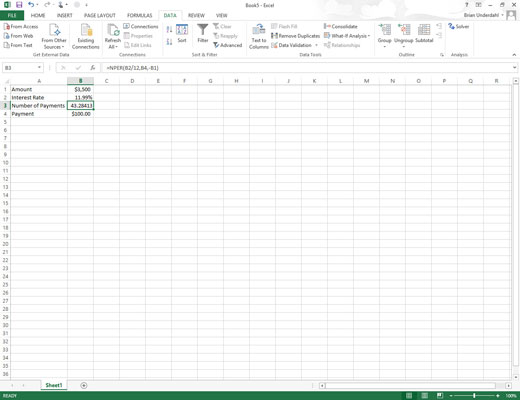
Kliknite ukazni gumb Reševalec v skupini Analiza na koncu zavihka Podatki na traku.
Excel odpre pogovorno okno Solver Parameters.
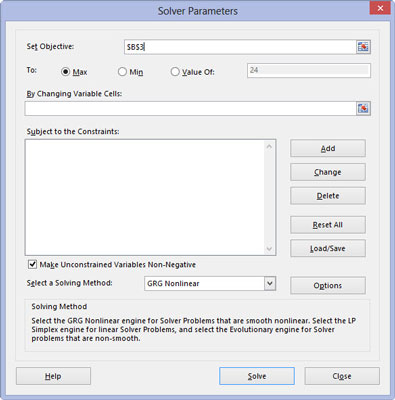
Kliknite ciljno celico na delovnem listu ali vnesite njeno sklic na celico ali ime obsega v besedilno polje Nastavi cilj.
Nato morate izbrati nastavitev Za. Kliknite gumb z možnostjo Max, ko želite, da je vrednost ciljne celice čim večja. Kliknite gumb možnosti Min, ko želite, da je vrednost ciljne celice čim manjša. Kliknite gumb možnosti Vrednost in nato vnesite vrednost v povezano besedilno polje, ko želite, da vrednost ciljne celice doseže določeno vrednost.
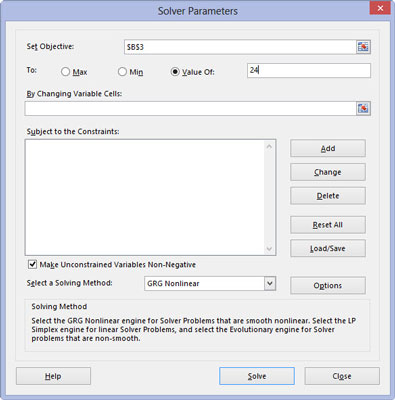
Kliknite ustrezno možnost gumba z možnostjo v razdelku Za pogovornega okna. Če izberete gumb z možnostjo Vrednost, vnesite želeno vrednost v povezano besedilno polje.
Nato določite spremenljive celice – torej tiste, ki jih Solver lahko spremeni, da doseže vaš cilj Equal To.
Kliknite ustrezno možnost gumba z možnostjo v razdelku Za pogovornega okna. Če izberete gumb z možnostjo Vrednost, vnesite želeno vrednost v povezano besedilno polje.
Nato določite spremenljive celice – torej tiste, ki jih Solver lahko spremeni, da doseže vaš cilj Equal To.
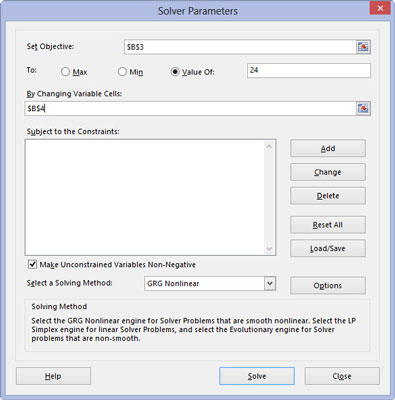
Kliknite besedilno polje S spreminjanjem spremenljivih celic in nato izberite celice, ki jih želite spremeniti na delovnem listu, ali vnesite njihove reference celic ali ime obsega v besedilno polje.
Ne pozabite, da morate za izbiro nesosednjih celic na delovnem listu držati pritisnjeno tipko Ctrl, ko kliknete vsako celico v izboru. Če želite, da Excel izbere spreminjajoče se celice namesto vas na podlagi ciljne celice, ki ste jo izbrali, kliknite gumb Ugani na desni strani tega besedilnega polja.
Preden Solver prilagodi vaš model, lahko dodate omejitve za ciljno celico ali katero koli od spreminjajočih se celic, ki določajo njene omejitve pri prilagajanju vrednosti.
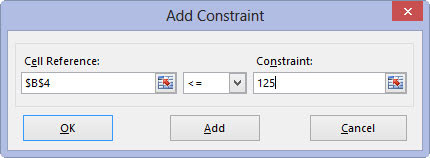
(Neobvezno) Kliknite gumb Dodaj na desni strani seznamskega polja Predmet omejitev v pogovornem oknu Parametri reševalca.
To dejanje odpre pogovorno okno Dodaj omejitev. Ko definirate omejitev, izberite celico, katere vrednost želite omejiti, ali izberite celico na delovnem listu ali vnesite sklic na njeno celico v besedilno polje Sklic na celico.
Nato izberite razmerje (=, <=,>= ali int za celo število ali bin za dvojiško) iz spustnega seznama na desni in (razen če ste izbrali int ali bin ) vnesite ustrezno vrednost ali sklic na celico v Omejitveno besedilno polje.
Če želite nadaljevati z dodajanjem omejitev za druge celice, ki jih uporablja reševalec, kliknite gumb Dodaj, da dodate omejitev, in počistite besedilna polja v pogovornem oknu Dodaj omejitev. Nato ponovite 5. korak, da dodate novo omejitev.
Ko končate z definiranjem omejitev za ciljno celico in spreminjanjem vrednosti v modelu, kliknite V redu, da zaprete pogovorno okno Dodaj omejitev in se vrnete v pogovorno okno Parameters Solver (ki zdaj navaja vaše omejitve v polju s seznamom Zadeva za omejitve).
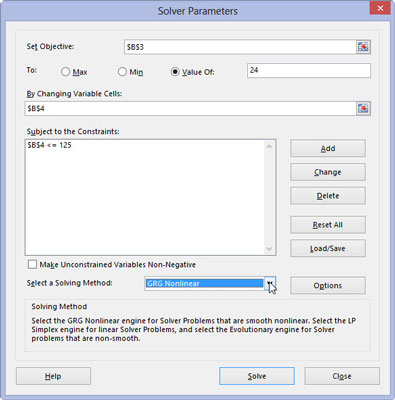
(Izbirno) Počistite potrditveno polje Naj neomejene spremenljivke niso negativne, če želite dovoliti negativne vrednosti, ko spremenljivke celice niso predmet omejitev.
Dodatek Solver privzeto uporablja nelinearno metodo GRG (Generalized Reduced Gradient) pri reševanju modela, katerega parametre nastavite, znan kot zelo učinkovit način za reševanje gladkih nelinearnih problemov.
Če želite uporabiti metodo LP Simplex (za linearno programiranje po algoritmu Simplex) ali evolucijski mehanizem za reševanje težav, ki niso gladke, lahko izberete LP Simplex ali Evolutionary na spustnem seznamu Select a Solving Method, da uporabite eno od teh metod reševanja negladke težave.
(Izbirno) Počistite potrditveno polje Naj neomejene spremenljivke niso negativne, če želite dovoliti negativne vrednosti, ko spremenljivke celice niso predmet omejitev.
Dodatek Solver privzeto uporablja nelinearno metodo GRG (Generalized Reduced Gradient) pri reševanju modela, katerega parametre nastavite, znan kot zelo učinkovit način za reševanje gladkih nelinearnih problemov.
Če želite uporabiti metodo LP Simplex (za linearno programiranje po algoritmu Simplex) ali evolucijski mehanizem za reševanje težav, ki niso gladke, lahko izberete LP Simplex ali Evolutionary na spustnem seznamu Select a Solving Method, da uporabite eno od teh metod reševanja negladke težave.
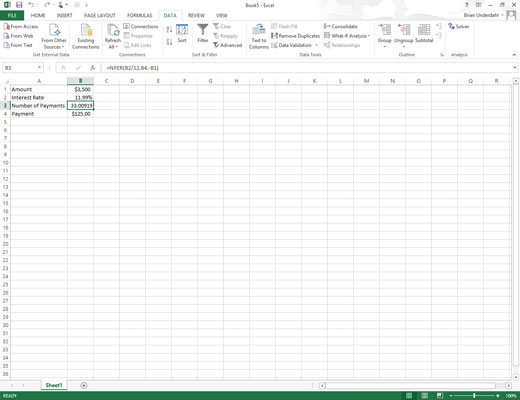
Kliknite gumb Reši.
Reševalec rešuje problem, kot ste ga definirali v pogovornem oknu Parametri reševalca.
V interesu kozmopolitizma vam Word 2016 omogoča delo s tujimi jeziki. Naučite se, kako vnesti in urediti besedilo v tujem jeziku, ter preveriti črkovanje in slovnico.
Učinkovito filtriranje in razvrščanje podatkov v vrtilni tabeli Excel 2019 za boljša poročila. Dosežite hitrejše analize z našimi namigi in triki!
Reševalec v Excelu je močno orodje za optimizacijo, ki lahko naleti na težave. Razumevanje sporočil o napakah reševalca vam lahko pomaga rešiti težave in optimizirati vaše matematične modele.
Odkrijte različne <strong>teme PowerPoint 2019</strong> in kako jih lahko uporabite za izboljšanje vaših predstavitev. Izberite najboljšo temo za vaše diapozitive.
Nekateri statistični ukrepi v Excelu so lahko zelo zmedeni, vendar so funkcije hi-kvadrat res praktične. Preberite vse opise funkcij hi-kvadrat za bolje razumevanje statističnih orodij.
V tem članku se naučite, kako dodati <strong>obrobo strani</strong> v Word 2013, vključno z različnimi slogi in tehnikami za izboljšanje videza vaših dokumentov.
Ni vam treba omejiti uporabe urejevalnika besedil na delo z enim samim dokumentom. Učinkovito delajte z več dokumenti v Wordu 2013.
Sodelovanje pri predstavitvi, ustvarjeni v PowerPointu 2013, je lahko tako preprosto kot dodajanje komentarjev. Odkrijte, kako učinkovito uporabljati komentarje za izboljšanje vaših predstavitev.
Ugotovite, kako prilagoditi nastavitve preverjanja črkovanja in slovnice v Wordu 2016, da izboljšate svoje jezikovne sposobnosti.
PowerPoint 2013 vam ponuja različne načine za izvedbo predstavitve, vključno s tiskanjem izročkov. Izročki so ključnega pomena za izboljšanje vaše predstavitve.




